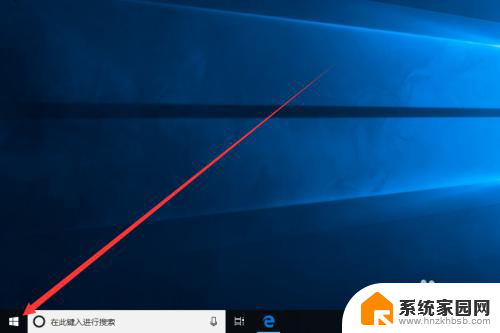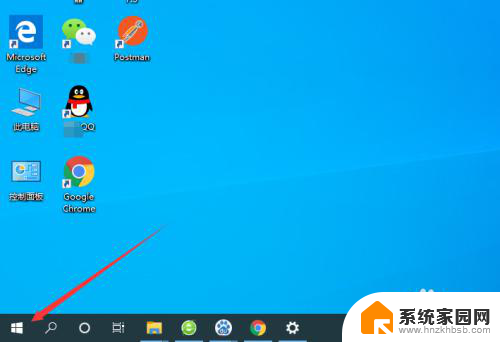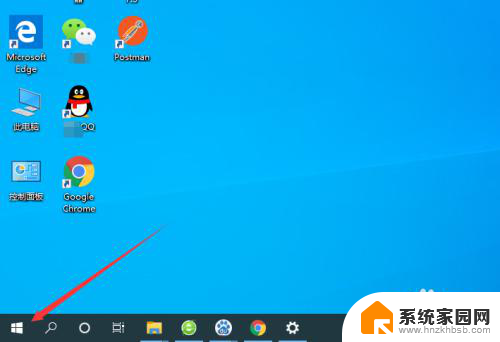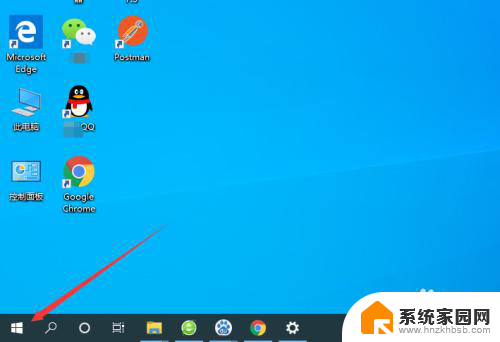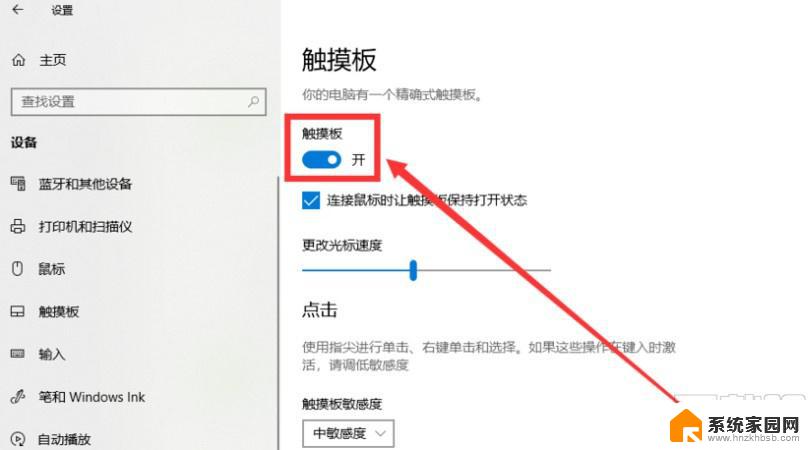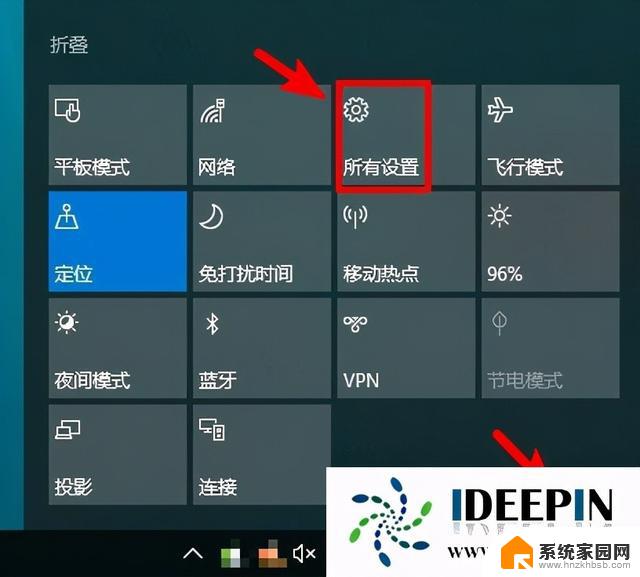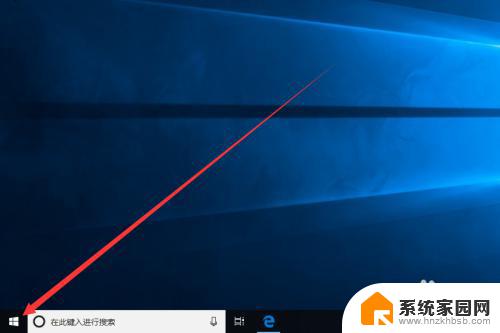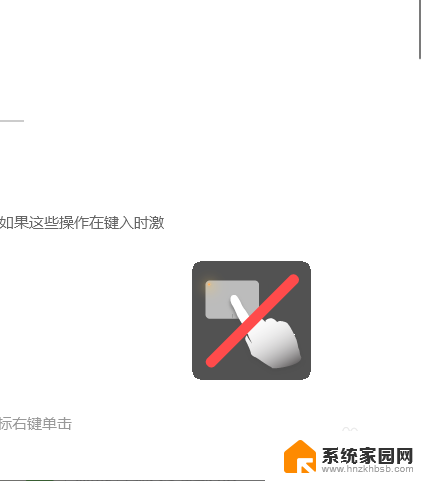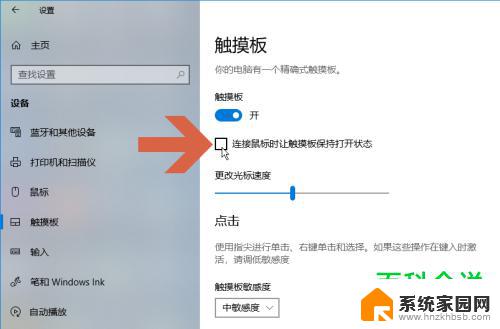关闭触摸板win10 Win10笔记本电脑如何禁用触摸板
关闭触摸板win10,在使用Win10笔记本电脑时,触摸板的存在给我们带来了方便和便捷,但有时候却也会给我们带来一些麻烦,无意间触碰到触摸板,光标的位置不断跳动甚至误触点击,这给我们的工作和操作带来了不小的困扰。那么如何关闭Win10笔记本电脑的触摸板呢?今天我们就来一起探讨一下这个问题。关闭触摸板的方法有哪些?下面我们将一一为大家介绍。
具体步骤:
1.首先,点击电脑左下角的“开始”菜单,如图所示。
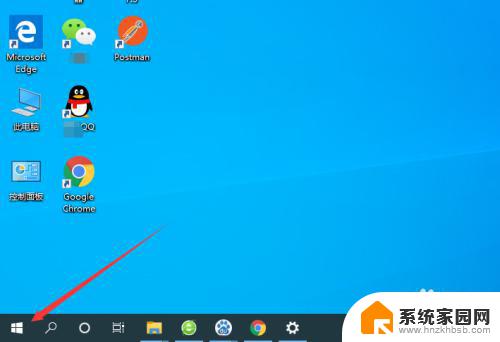
2.然后点击弹出菜单中的“设置”按钮,如图所示。
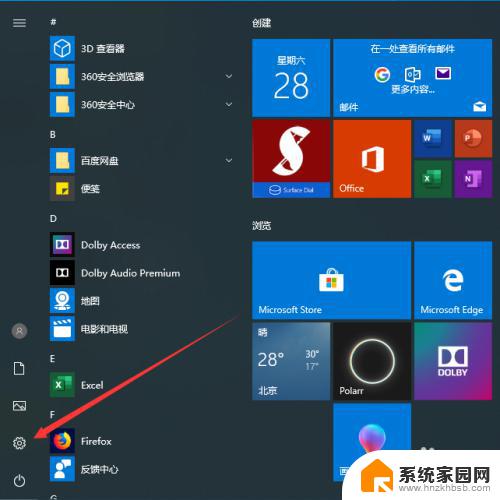
3.此时会弹出Windows设置的弹框,我们选择其中的“设备”。如图所示。
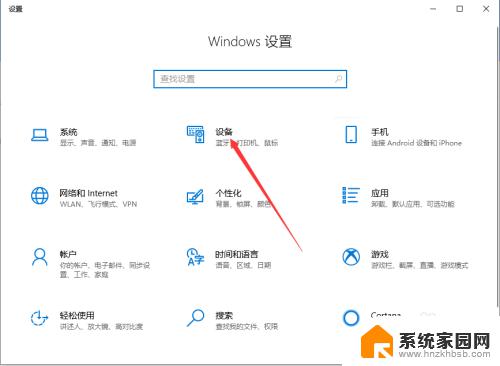
4.进入设备管理功能之后,我们选择左侧菜单中的“触摸板”,如图所示。
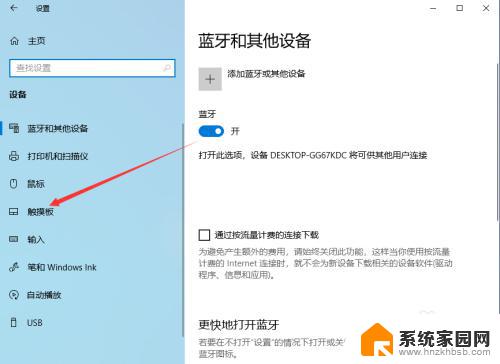
5.进入触摸板设置功能之后,可以看到触摸板的控制按钮默认是打开的状态。如图所示。
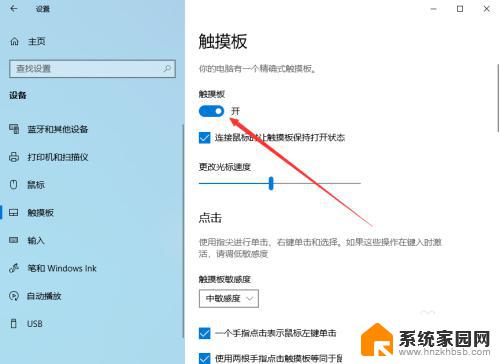
6.此时,只要关闭触摸板后面的控制按钮就可以了。关闭之后笔记本电脑触摸板就可以成功禁用,如图所示。
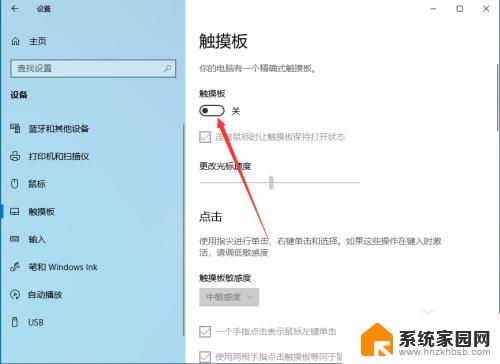
7.以上就是关闭触摸板win10的方法介绍,希望可以帮到大家。
以上就是关闭触摸板win10的全部内容,如果你也遇到了这种问题,可以尝试按照本文提供的方法解决,希望这篇文章能对你有所帮助。